Rechercher des paramètres
Rechercher des paramètres te permet de Rembobiner / avancer rapidement grâce à votre enregistrement d'écran. À Rembobiner et Avance rapide l'enregistrement, vous devez définir le nombre d'images ou les secondes par lesquelles vous voulez rembobiner ou avancer rapidement la lecture de votre enregistrement.
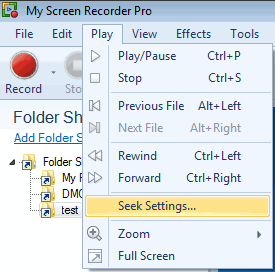
Figure 1. My Screen Recorder Menu Pro Play
Cliquez sur Jouer >> Rechercher des paramètres pour ouvrir la boîte de dialogue Paramètres de lecture. Une autre façon est de cliquer sur le Paramètres icône dans le fenêtre d'aperçu.
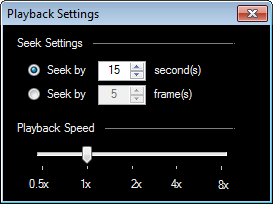
Figure 2. Boîte de dialogue Paramètres de lecture
L'intervalle par défaut est défini sur 15 secondes ou 5 cadres (Comme le montre la figure 2). Vous pouvez augmenter ou diminuer l'intervalle de temps au nombre souhaité d'images ou de secondes. Si l'une des options est sélectionnée, l'enregistrement ignorera la lecture en fonction de la durée spécifiée lorsque vous cliquez sur le bouton d'avance rapide ou de rembobinage.
Vitesse de lecture Le contrôle vous permet d'accélérer ou de ralentir votre vidéo.
|